


本教程介紹一個黝黑質感人像的圖片處理方法。這種效果也是很多廣告中常用的效果。首先複製背景圖層,執行應用圖像操作,選擇質感較好的通道,把混合改為“正片疊底”。這樣最後就能得到較暗的圖片,高光部分需要用蒙版擦出來。如果覺得暗調還不夠,可以在其它模式下進行相同的操作,後期降低圖片飽和度並加強一下高光就可以了。
原圖

最終效果

1、複製背景圖層後打開“應用圖像”,選擇藍色通道將混合選擇為“正片疊底”,不透明度為100%。你會發現整個畫麵暗下來了,已經開始有了我們最終效果所需要的感覺了。但是,這樣的效果肯定不是我們想要的。所以,接著往下看吧。

2、確定使用“應用圖像”這個步驟。這時候我們發現人物臉部過暗,所以我們需要臉部亮起來,用提亮?不,用畫筆。為這個圖層添加一層蒙板工具(截圖)。
使用畫筆工具 (畫筆顏色為黑色)。畫筆大小可以根據需要控製。畫筆模式設置為正常,不透明度可以盡量小一些(如圖所示)在畫麵人物臉上擦出高光部分。

[page]
3、觀察畫麵曝光均勻,然後確定上一部操作,將圖層一和背景進行合並。將圖片轉換成CMYK模式。

4、在CMYK的模式下再一次進行“應用圖像”選擇黃色通道,混合仍然為“正片疊底”,不透明度改為“40%”,畫麵再一次暗了下來。

5、保持在CMYK模式下進行整個圖片飽和度降低的操作,打開“色相飽和度”,編輯為全圖,將飽和度降低“-54”,確定使用色相飽和度。
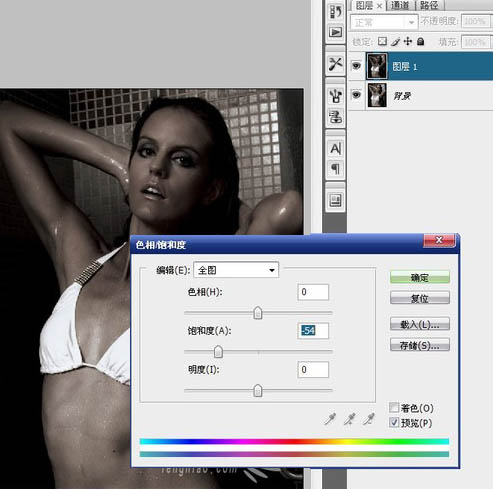
6、再一次為圖像添加蒙板工具。

7、重複使用畫筆工具,對畫麵高光部分進行擦除,透出上一次操作的背景圖層,直到畫麵光線均勻。

[page]
8、確定操作後合並圖層,使用變亮工具,將模式選擇為“中間調”,透明度設為20%對畫麵上高光部分進行均勻的塗抹,(橙色區域為高光部分,紅色區域可進行多次塗抹),完成這部分造作得到下麵的效果。

最後仍然使用減淡工具對身體細節部分進行刻畫如,身體的水滴,眼珠,眼球等等。 對了,最後可以使用液化工具(截圖)對人物體形進行適當調整,完成。
最終效果:



Photoshop圖片處理教程 打造超酷的暗調金屬質感情侶人像效果